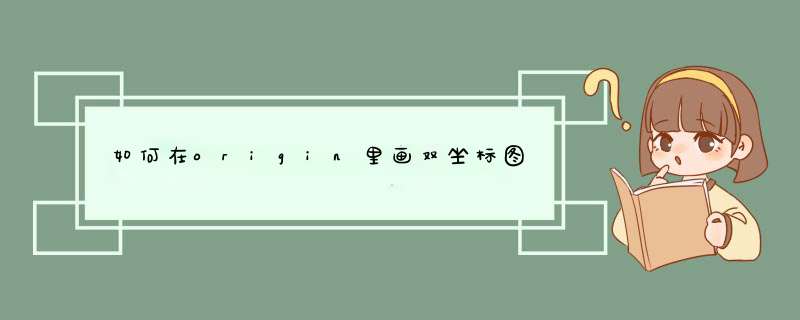
origin中可以通过插入图层就可以做双坐标图了。具体步骤如下:
先以一组数据做出一个坐标图,然后右键单击点击图形的空白处,选择New layer——一般选择Right -Y(linked X scale and dimension),之后页面右侧就会出现一个新的Y轴。
右键点击左上角的的2,然后选择plot setup,然后选择数据作图即可。
望采纳,谢谢!origin 80 画双Y轴柱形图步骤: 1,添加4个y轴,有两个空白,是为了占位置 2,先选前三列,画一维柱状图 3,再右键点击外面,增加图层 4,右键,选择layer contents,将另外两列数据添加到右边中后,然后选中两列数据,点击group,绑定数据。先绘制一个图线,这个你应该会,我就不说了。
点击Origin工具栏上的Add Right Y 图标。你就能在原始坐标系上增加一个右侧的 Y轴(提示:再点一下还能增加一个,以此类推。不过这里点一次就够了。)
然后你会在图线页面(Graph)的左上角看到两个带有数字的灰色方块,那是图层的标志。用鼠标右键点击图层2,在d出的菜单中选择 Layer Contents
在d出的 Layer Contents 中,右侧框内是你数据表中的所有数据,左侧框内是你已经用到的数据。选中左侧框内的数据,然后点击两个框中间的 “—>” ,就可以把选中的数据导入进右侧框中。点击Apply 就能将数据加载到图层2中。
这样你就把双Y轴的图绘制好了
在坐标轴范围内点击鼠标右键注意,一定要在坐标轴范围内点击鼠标右键!其余的空白处点右键d出的菜单内容是不同的,在d出的菜单内选择 New Legend,这样就把两个图的图例显示出来了。方法/步骤
打开origin 软件。
在Date 1中右键,选择"Add new column”,添加一个新的Y数据列表。
将所需处理的数据输入到数据表中。
选择数据表,当选择区域的数据变黑是,单击左下方的画图按钮,绘制图形。
图形绘制完成后,在“Graph”选择“new layer”选项中的“link right Y”,建立一个新的Y轴图层。
图层建立之后,在图层字母处,右键——layer content,调出layer content对话框。
在layer content对话框中,将book 1作为图层的数据内容。
按照同样的方法,重复第六步和第七步,将book 2设置成图层2的数据内容,设置完成后,点击Ok键。
设置之后,就出现了一个X轴,左右各一个Y轴的图像。
对图像进行精修之后,即可得到漂亮的双y轴曲线图。origin双y轴图怎么做_百度经验 >
1、在origin80的主界面中选择相关数据,按照Plot→Column/Bar/Pie→Column的顺序进行点击。
2、下一步,需要鼠标右键点击相应对象来按照图示的箭头进行选择。
3、这个时候,可以把对应的变量确定添加到右边去。
4、这样一来会得到图示的设置结果,即可画双Y轴柱形图了。
欢迎分享,转载请注明来源:内存溢出

 微信扫一扫
微信扫一扫
 支付宝扫一扫
支付宝扫一扫
评论列表(0条)